Tính năng tạo thông báo trên Zalo cho phép người tạo ra nhóm có thể thông báo đến các thành viên trong nhóm Zalo các tin tức quan trọng. Ngoài việc tạo thông báo thì người chủ nhóm có thể tạo thêm các thông tin cho nhóm, lên kế hoạch, hẹn giờ để tất cả các thành viên trong nhóm đều biết.
Tính năng tạo thông báo trên Zalo cho phép gửi thông tin, lên kế hoạch hay hẹn giờ giữa cấc thành viên trong nhóm, đây là tính năng mà chỉ có trong các nhóm Zalo. Giúp cho người chủ nhóm có thể quản lý nhóm tốt hơn cũng như giúp cho các thành viên có thể nhận được mọi thông tin, lời nhắn cần thiết.
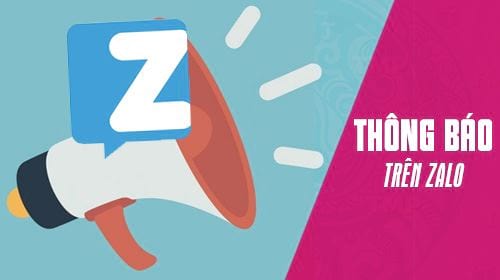
Hướng dẫn tạo thông báo trên Zalo trên PC
Bước 1: Đối với phiên bản máy tính việc tạo thông báo trên Zalo, gửi thông tin hay kế hoạch chính là phần tạo ghi chú như hình dưới đây.
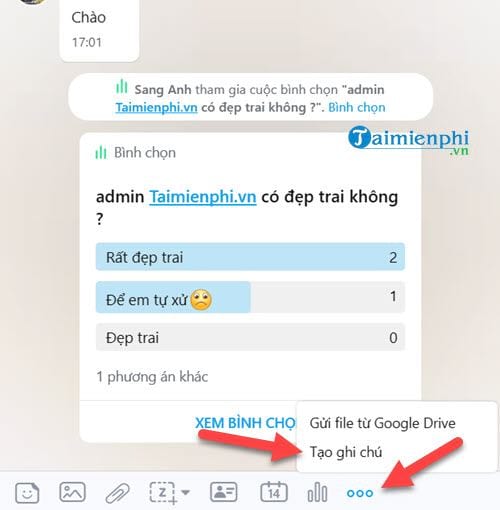
Bước 2: Ở đây bạn có thể ghi nội dung cũng như ghim ghi chú đó lại.

Bước 3: Ngay sau khi tạo xong bạn sẽ dễ dàng thấy được các thông báo mình đã tạo hiển thị ở những đâu trên khung chat Zalo trong nhóm.

Bước 4: Bất cứ thành viên nào nhấn vào sẽ hiển thị đầy đủ nội dung thông báo mà bạn tạo ở trên.

Bước 5: Ngoài việc tạo thông báo trên Zalo thông thường ra người dùng còn có thể tạo lịch hẹn, lịch nhắc cho các thành viên trong nhóm.

Bước 6: Lịch nhắc này được phép lựa chọn ngày, giờ hay nhắc hẹn định kỳ sau bao lâu.

Bước 7: Ngay lập tức lịch nhắc được hiển thị trên màn hình, với lịch nhắc này sẽ có hiển thị thông báo trên Zalo cho các thành viên biết.

Bước 8: Và khi bấm vào bạn sẽ có thể thấy được đầy đủ nội dung tin nhắn của người đã tạo ra.

Hướng dẫn tạo thông báo trên Zalo trên điện thoại
Bước 1: Với phiên bản điện thoại thì Zalo trên Android và iPhone giống nhau nên cách tạo thông báo trên Zalo trên điện thoại như nhau, do đó Taimienphi.vn sẽ hướng dẫn trên phiên bản Android.
- Đầu tiên trong nhóm bạn hãy nhấn vào biểu tượng 3 chấm.

Bước 2: Sau đó chọn thêm nội dung mới >thông báo (có thể lựa chọn nhắc hẹn, ghi chú) để tạo thông báo trên Zalo.

Bước 3: Tại đây ngoài việc thêm nội dung, link trích dẫn thì người dùng có thể thêm nhắc hẹn để hẹn giờ nhắc mọi người trong nhóm.

Bước 4: Sau khi tạo lịch nhắc hãy nhấn vào xong để hoàn tất tạo thông báo trên Zalo.

Ngay lập tức trên nhóm bạn sẽ thấy có thông báo kèm theo lịch nhắc hiển thị lên.

Tính năng tạo thông báo trên Zalo cho dù là điện thoại hay sử dụng trên PC đều liên thông với nhau, do đó nó rất hữu dụng và có thể sử dụng mọi lúc mọi nơi cho các hoạt động nhóm hoặc trong công việc.
Trong quá trình sử dụng Zalo nhiều đôi khi bạn hay gặp phải tình trạng không gửi được tin nhắn trên Zalo, vậy đó là do đầu và làm thế nào để xử lý. Tham khảo cách sửa lỗi không gửi được tin nhắn trên Zalo và thử làm theo các hướng dẫn của Taimienphi.vn xem sao.
https://thuthuat.taimienphi.vn/huong-dan-tao-thong-bao-tren-zalo-gui-thong-tin-ke-hoach-36954n.aspx
Mặc dù lỗi Zalo rất nhiều trong quá trình sử dụng nhưng hầu hết nó đều không quá nghiệm trọng và nếu như bạn đọc thường xuyên xem các bài viết trên Taimienphi.vn chắc chắn các lỗi Zalo đó sẽ không làm được khó khăn cho bạn. Chính vì thế đừng quên ghé thăm Taimienphi.vn thường xuyên để có thể biết được nhiều hơn về máy tính, các phần mềm hoặc các ứng dụng.